使用ps制作变形艺术文字的步骤
AdobePhotoshop7.0教程----制作环形文字
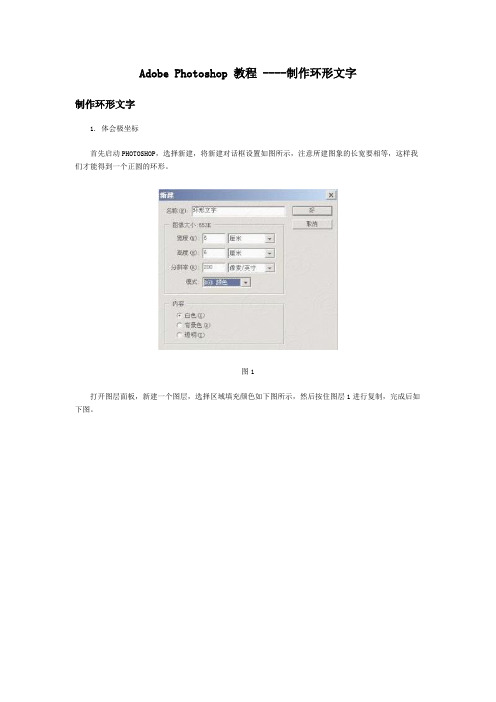
Adobe Photoshop 教程 ----制作环形文字
制作环形文字
1. 体会极坐标
首先启动PHOTOSHOP,选择新建,将新建对话框设置如图所示,注意所建图象的长宽要相等,这样我们才能得到一个正圆的环形。
图1
打开图层面板,新建一个图层,选择区域填充颜色如下图所示,然后按住图层1进行复制,完成后如下图。
图2
下面我们将对图层1副本应用极坐标,选择滤镜—扭曲—极坐标,在弹出的极坐标对话框中选择"平面坐标到极坐标",结果如图3。
现在我们可以得到一些规律,从画布的顶部到所绘条纹的顶部决定环形内半径,而条纹的宽度决定了环形的宽度,并且应用极坐标以后它们的宽度都压缩了50%左右。
图3
选择文字工具,输入一段文字或字母将字符面板设置如图4所示,因为应用极坐标后图形的高度会被压低,所以我们将文本的高度比设为200%,完成后将文本移动至如图5所示。
使用合并链接图层命令将文本图层与图层1合并,然后对合并后的图层应用极坐标,就可以得到我们想要的环形文字了,如图6.如果我们在未合并图层前先对文本图层应用一些图层样式,比如阴影,浮雕等,然后再合并,执行极坐标命令,这样我们可以得到效果更酷的环形文字了。
图4
图5
图6。
制作奇幻文字Photoshop中的文字扭曲和变形

制作奇幻文字Photoshop中的文字扭曲和变形在Photoshop中,文字是一个十分重要的元素,我们可以利用它来制作出独特的奇幻效果,其中文字扭曲和变形是让文字不再单调的必备技巧。
下面,我将为大家讲解在Photoshop中如何进行文字的扭曲和变形。
一、使用弯曲工具进行文字扭曲1. 打开Photoshop软件,在新建页面中插入需要进行扭曲的文字,如下图所示。
2. 选择顶部工具栏中的“弯曲工具”,如下图所示。
3. 在下方的工具栏中,点击“转换”工具,如下图所示。
4. 选中输入文本框,直接在文本框中进行扭曲,如下图所示。
5. 调整弯曲的程度和方向,我们可以根据实际需要进行调整,如下图所示。
二、使用形状工具进行文字变形1. 打开Photoshop软件,在新建页面中插入需要进行变形的文字,如下图所示。
2. 选择顶部工具栏中的“形状工具”,如下图所示。
3. 在下方的工具栏中,选择需要使用的形状工具,如下图所示。
4. 用形状工具套选文字,如下图所示。
5. 配合操作工具栏中的“移动工具”、“变形工具”等进行调整,即可完成文字变形,如下图所示。
三、使用滤镜进行文字扭曲和变形1. 打开Photoshop软件,在新建页面中插入需要进行扭曲和变形的文字,如下图所示。
2. 选择顶部工具栏中的“滤镜”,如下图所示。
3. 在弹出的滤镜窗口中,选择如“艺术”、“扭曲”等进行文字变形和扭曲,如下图所示。
4. 根据实际需要,调节滤镜效果的程度和方向,如下图所示。
综上所述,我们可以通过以上三种方法来进行文字的扭曲和变形,实现制作奇幻文字的效果,让文字不再单调。
用PS做文字教程
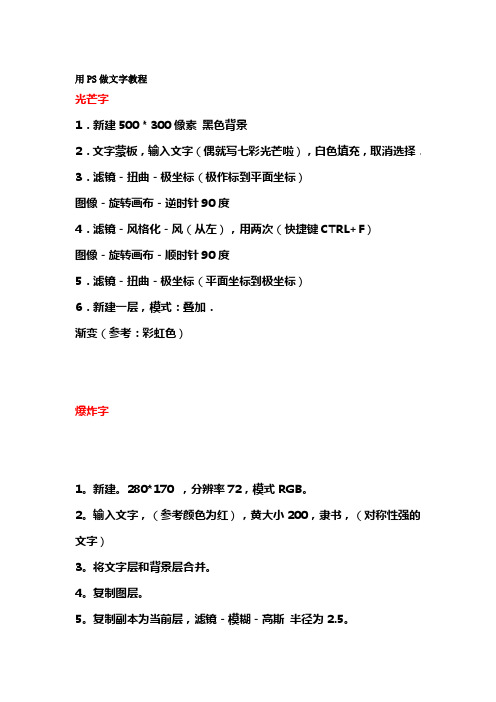
用PS做文字教程光芒字1.新建500*300像素黑色背景2.文字蒙板,输入文字(偶就写七彩光芒啦),白色填充,取消选择.3.滤镜-扭曲-极坐标(极作标到平面坐标)图像-旋转画布-逆时针90度4.滤镜-风格化-风(从左),用两次(快捷键CTRL+F)图像-旋转画布-顺时针90度5.滤镜-扭曲-极坐标(平面坐标到极坐标)6.新建一层,模式:叠加.渐变(参考:彩虹色)爆炸字1。
新建。
280*170 ,分辨率72,模式RGB。
2。
输入文字,(参考颜色为红),黄大小200,隶书,(对称性强的文字)3。
将文字层和背景层合并。
4。
复制图层。
5。
复制副本为当前层,滤镜-模糊-高斯半径为2.5。
6。
滤镜-风格化-曝光过度7。
图像-调整-自动色阶,ctrl+A ctrl+C (复制图层)8。
新建图层,设不透明度为75%,模式为:叠加。
9。
ctrl+V。
单击“背景副本”为当前层。
10.滤镜-扭曲-极坐标(极坐标到平面坐标)11。
图像-旋转画布-90度顺时针12。
图像-调整-反相滤镜-风格化-风(从左)13。
ctrl+F(使用三次),图像-调整-自动色阶14。
图像-调整-反相,滤镜-风格化-风(从左)15...ctrl+F(使用两次)16。
图像-旋转-90度逆时针,滤镜-扭曲-极坐标(从平面坐标到极坐标)17。
图像-调整-色相饱和度(着色,45,100,0)碎片字有可能是颜色没找对。
1。
背景:白。
前景:蓝。
2。
新建。
560*160 分辩率72 模式RGB。
3。
文字大小自己设置,字体最好是综艺体字或黑体。
4。
将文字层进行删格化。
转为普通图层。
5。
复制图层,确定文字副本为当前图层。
6。
编辑-填充。
设置使用黑色,混合模式正常,不透明100%,选中保留透明区域。
7。
滤镜-杂色-添加杂色数量400,分布:平均单色。
8。
滤镜-像素化-晶格化单元格大小309。
滤镜-风格化-照亮边缘宽度1,边缘亮度20,平滑度1。
10。
CTRL+A选择全部画布区域,CTRL+C,CTRL+D.11。
PS文字效果(4)
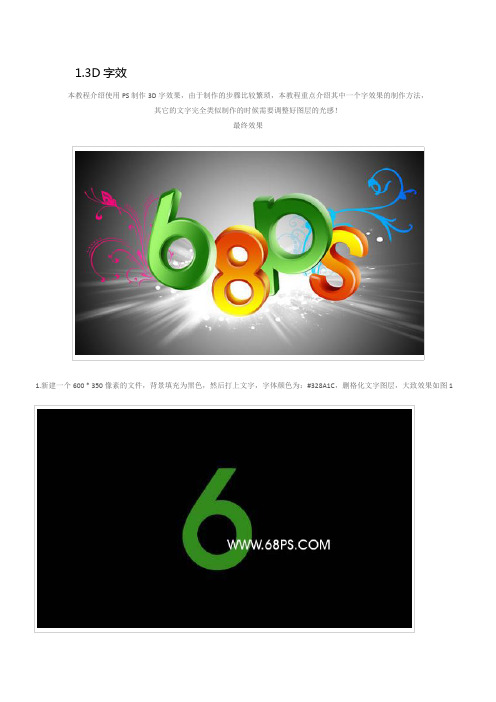
1.3D字效本教程介绍使用PS制作3D字效果,由于制作的步骤比较繁琐,本教程重点介绍其中一个字效果的制作方法,其它的文字完全类似制作的时候需要调整好图层的光感!最终效果1.新建一个600 * 350像素的文件,背景填充为黑色,然后打上文字,字体颜色为:#328A1C,删格化文字图层,大致效果如图12.按Ctrl + T适当的把文字变形,这个需要按照实际文字的需要把握。
让文字有点透视感。
<图2>3.选择渐变工具,颜色设置如图3,然后如图4锁定图层,给文字拉上渐变色,效果如图4<图3><图4>4.把文字图层复制一份,把副本填充为颜色:#328A1C,按Ctrl + [ 把图层移下来,然后按住Alt键,移动小键盘上的方向图标左,下依次复制,复制后的大致效果如图5,然后把这些复制后的图层合并为一个图层。
<图5>5.用减淡和加深工具涂出高光和暗调大致效果如图6<图6>6.回到上面的渐变图层,按Ctrl + J复制一份,按Ctrl 调出图层的选区,执行菜单:选择> 修改> 收缩,数值为4,然后直接加上蒙版。
<图7>7.回到中间图层,使用减淡和加深工具慢慢涂抹高光和暗调如图8,大致完成的效果如图9。
<图8>2.连体文字主要是对图层样式进行设置先看效果图选择文字工具,在属性栏上进行如下设置象素化图层图层,图层样式,或者直接双击文字所在层按如下进行设置:投影内阴影斜面与浮雕光泽渐变叠加渐变调节器4.钻石镶金边字效我们先看看最终效果图:效果图1、我们先输入文字“PC”,然后在层面板,选择文字层右键选择“像素化图层”。
图1 输入文字2、接下来点击文字图层左边的小预览图,选择文字边,如下图:图2 点击小红框部分选择文字边3、接下来对文字填充云彩效果,可点击“滤镜—渲染—云彩”,操作后如下图:图34、我们接下来来创建钻石效果,操作“滤镜—扭曲—玻璃”,扭曲度为:20,平滑度为:1,纹理选择“小镜头”,缩放为:55%,如下图:图4最后点击确定,效果如下:图55、接下来,我们来制作字金色金属边效果,首先选文字层,打开图层样式,先设置描边选项,大小为10,位置居中,填充类型:渐变。
ps制作艺术字教程_PS怎么制作电商常用的一元秒杀字体

ps制作艺术字教程_PS怎么制作电商常用的一元秒杀字体
经常能看到电商搞一元秒杀的活动,想要为这个活动设计一款字体,该怎么设计呢?下面由店铺为大家整理的ps制作艺术字教程,希望大家喜欢!
ps制作艺术字教程
1、新建文件,用【钢笔工具】,快捷键为【p】,画出一条曲线。
2、利用钢笔工具勾勒出字体的形状,按【ctrl+enter】将路径转换为选区。
3、按【alt+delete】键填充黑色颜色。
利用选框工具对字体进行下调整。
4、用【选框工具】删除曲线,并把1单独选出来放到单独的图层,双击图层进入图层样式,选择【颜色叠加】,颜色选择亮蓝色,同样,元秒杀选择亮黄色。
5、背景填充一个玫瑰红,用【钢笔工具】绘制出字体的轮廓,按【ctrl+enter】转换为选区,填充颜色为深咖色。
6、用【钢笔工具】在轮廓边缘添加修饰图形。
颜色填充为深咖色。
7、用【椭圆工具】在边框上绘制大小不同的圆形,并用文字工具,【快捷键为t】,打出所需的字体。
8、用【多边形套索工具】在文字图层处画出尖锐的尖角,按【delete】键将其删除。
9、用【选框工具】选出文字边缘部分,填充比文字深的颜色,然后【添加图层蒙版】
10、在文字上面用【多变形套索工具】画出选区,填充白色,这一步是制作文字的高光区。
11、选中文字所有图层,按【ctrl+g】进行图层编组,拖入背景和彩带元素,并调整彩带的大小和位置。
12、使用【渐变工具】,拉出亮黄到玫红的渐变。
用【蒙版工具】结合画笔工具去涂抹,使其自然。
Photoshop如何制作抽象艺术风格的文字效果

Photoshop如何制作抽象艺术风格的文字效果Photoshop是一款功能强大的图像处理软件,它可以帮助我们创造出各种令人惊艳的效果。
在这篇教程中,我们将学习如何利用Photoshop制作抽象艺术风格的文字效果。
首先,我们需要创建一个新的文档。
打开Photoshop,点击“文件”菜单,选择“新建”。
在弹出的对话框中,我们可以设置文档的尺寸和分辨率。
根据自己的需要,可以选择适合的设置。
接下来,选择文本工具(T)并在画布上点击鼠标来添加文字。
选择一个合适的字体和大小,输入你想要制作的文字。
你可以在字体设置面板上进一步调整文字的样式,如字间距、行间距等。
完成文字输入后,我们需要对文字进行一些处理。
选中文字图层,在图层面板上选择“重复”选项。
这将复制我们的文字图层,并创建副本。
在图层面板上选中副本图层,右键点击并选择“转换为智能对象”。
这将使我们对文字进行更多的变换和处理时更加灵活。
接下来,我们将为文字效果添加一些颜色。
选择副本图层,并在工具栏中选择渐变工具。
在选项栏中,选择一个适合的渐变类型(如线性、径向等)。
然后从颜色面板中选择你想使用的颜色。
使用渐变工具,我们可以用鼠标拖动来创建一个渐变效果。
在文字图层上点击并拖动,以使渐变效果出现在文字上。
你可以尝试不同的方式来获得你想要的效果。
除了渐变,我们还可以使用滤镜来为文字增加一些特殊效果。
选择副本图层,点击菜单栏中的“滤镜”选项。
在弹出的菜单中,可以选择不同的滤镜效果。
尝试一些不同的滤镜效果,看看哪个最适合你的文字。
你还可以调整滤镜的参数,以获得更精细的效果。
记住,不同的滤镜效果会产生不同的抽象艺术风格。
完成滤镜效果后,我们可以对文字进行一些进一步的处理。
例如,我们可以调整图层的不透明度,使文字与背景更好地融合。
或者,我们可以使用笔刷工具添加一些细节和纹理。
最后,我们可以为文字添加一些阴影或光晕效果,以增强其立体感。
选择副本图层,点击图层样式选项(表示为“fx”图标),选择“阴影”或“外发光”。
ps制作立体字常用的4种方法

ps制作立体字常用的4种方法在设计和排版中,立体字是一种非常常见的效果,它可以让文字看起来更加生动、有趣和具有视觉冲击力。
在PS中,制作立体字也是一项非常重要的技巧,它可以帮助我们更好地完成各种设计任务。
在本文中,我们将介绍PS制作立体字的常用方法。
一、使用3D效果PS中自带的3D效果可以帮助我们非常方便地制作出立体字效果。
具体步骤如下:1. 新建一个文档,选择一个适当的背景颜色。
2. 在文档中输入我们需要制作的文字,选择一个适当的字体和字号。
3. 选择“3D”菜单,然后选择“新建3D图层”。
4. 在“3D图层”面板中,选择“文字”选项卡,然后勾选“创建形状”。
5. 在“3D图层”面板中,选择“环境光”选项卡,然后调整“光源”和“环境光”参数,使立体字看起来更加生动。
6. 最后,我们可以在“3D图层”面板中调整立体字的角度、大小和位置,以达到我们想要的效果。
二、使用图层样式除了使用3D效果外,我们还可以使用PS中的图层样式来制作立体字。
具体步骤如下:1. 在文档中输入我们需要制作的文字,选择一个适当的字体和字号。
2. 右键点击文字图层,选择“图层样式”,然后选择“内阴影”。
3. 在“内阴影”选项卡中,调整“距离”、“尺寸”和“不透明度”等参数,使文字看起来更加立体。
4. 同样地,我们还可以使用“外阴影”、“倒影”、“浮雕”等图层样式来制作立体字效果。
三、使用渐变色使用渐变色也是一种制作立体字效果的常用方法。
具体步骤如下: 1. 在文档中输入我们需要制作的文字,选择一个适当的字体和字号。
2. 右键点击文字图层,选择“图层样式”,然后选择“渐变叠加”。
3. 在“渐变叠加”选项卡中,选择一个适当的渐变色,然后调整“角度”和“比例”等参数,使文字看起来更加立体。
4. 如果我们想要制作更加立体的效果,可以使用多个渐变色叠加,或者使用“描边”、“内阴影”等图层样式来进一步调整效果。
四、使用“变形”使用“变形”也是一种制作立体字效果的非常有用的方法。
如何用ps制作3D立体字ps制作3D立体字效果教程

如何⽤ps制作3D⽴体字ps制作3D⽴体字效果教程效果图:
素材:
操作步骤
1.打开【PS】,新建任意画布⼤⼩,【拖⼊】背景素材,调整好位置。
【拖⼊】字体logo素材,【ctrl+t】⾃由变换,右键选择【扭曲】,调整形状。
然后复制两层,分别编组。
2.给最顶层的图层添加图层样式。
3.【拖⼊】贴图1素材,创建剪贴蒙版。
新建图层,创建剪贴蒙版,图层模式改为【正⽚叠底】,使⽤⿊⾊画笔在边缘涂抹,降低不透明度。
4.隐藏顶层图层,现在我们来制作3D效果。
给3D图层的⽂字添加图层样式。
完成后,复制⼏层,每层向上移动⼀点点,制作3D⽴体效果。
5.然后我们来制作阴影效果。
添加图层样式,【⾼斯模糊】和【动感模糊】。
6.然后把贴图2素材【拖⼊】场景,创建剪贴蒙版。
复制剪切图层和⽂字图层,修改参数。
7.再复制⼀层⽂字图层,修改图层不透明度和修改图层样式参数。
8.最后在图层最上⽅新建图层,使⽤⿊⾊柔边画笔涂抹四周,突出中⼼。
降低图层不透明
最终效果图:
⽴体效果逼真且很有质感,同学们通过教程做下来,相信已经掌握这款字体是如何制作了,也可以换其他素材进⾏制作,相信同学们可以创建更好的作品。
以上就是如何⽤ps制作3D⽴体字 ps制作3D⽴体字效果教程的详细内容,更多关于ps制作3D⽴体字的资料请关注其它相关⽂章!。
- 1、下载文档前请自行甄别文档内容的完整性,平台不提供额外的编辑、内容补充、找答案等附加服务。
- 2、"仅部分预览"的文档,不可在线预览部分如存在完整性等问题,可反馈申请退款(可完整预览的文档不适用该条件!)。
- 3、如文档侵犯您的权益,请联系客服反馈,我们会尽快为您处理(人工客服工作时间:9:00-18:30)。
使用ps制作变形艺术文字的步骤
制作变形艺术文字的步骤如下:
1. 打开Photoshop,创建一个新的空白文档。
2. 在文档上选择“水平文本工具” (T)。
3. 在工具选项栏上,选择适合您的样式的字体和字号。
4. 在文档上单击并输入您想要变形的文字。
5. 选择“选择”菜单中的“选择”→“选择像素”。
6. 选择“编辑”菜单中的“自由变换”或使用快捷键 Ctrl + T。
7. 在变换控制点上单击并拖动以旋转、扭曲或缩放文字。
8. 在变换操作完成后,按下回车键以应用变换。
9. 可以进一步使用图片和图层样式来装饰文本,例如添加阴影、发光效果或纹理。
10. 最后,选择“文件”菜单中的“保存”来保存您的变形艺术文
字作品。
这些步骤可以让您使用Photoshop制作各种各样的变形艺术文字。
根据您的创造力和想象力,您可以尝试不同的字体、变形效果和装饰方式来创作出独特的艺术文字作品。
